Autocadastramento
AUTOCADASTRAMENTO
Para se ter acesso à tela de autocadastro é necessário estar na tela "Acessar área restrita" e escolher o link "Cadastre-se aqui". A tela "Acessar área restrita" também é conhecida como tela de login do sistema. O autocadastro possibilita que usuários não cadastrados no sistema possam preencher um formulário informando dados pessoais, funcionais e perfil de acesso desejado ou vínculo com ente a fim de se obter acesso à área restrita do sistema.
Após a conclusão do autocadastro o sistema envia um e-mail de confirmação com a senha provisória para acesso ao sistema. No entanto, até que um perfil responsável do órgão indicado pelo usuário no formulário ative o cadastro no sistema, o usuário permanece sem acesso autorizado.
Os usuários com perfil "Operador de CDP" já têm o seu perfil (e somente este perfil) ativo de imediato, mas os vínculos do usuário com os entes ficam pendentes de ativação. Consequentemente, este usuário poderá acessar o sistema, mas não poderá acessar nenhum CDP enquanto não tiver vínculo ativo.
Campos - Painel "Dados Pessoais"
a) Nome: digite o nome do usuário.
b) Sexo: selecione o sexo do usuário ("M" para masculino ou "F" para feminino).
c) CPF: digite o CPF do usuário. O CPF será checado na base de dados do sistema após a confirmação da tela. Caso o CPF seja inválido ou exista outro registro para o mesmo CPF, o novo cadastro não acontecerá.
d) E-mail: digite o e-mail do usuário.
e) Telefone: digite o telefone do usuário, com código DDD.
Campos - Painel "Dados Funcionais"
a) Tipo de Órgão: selecione o tipo de órgão do usuário. As opções possíveis são:
a. Ente da Federação;
b. Organização;
b) Tipo de Ente: selecione o tipo de ente desejado. Observação: esse campo somente é exibido para preenchimento caso o tipo de órgão selecionado seja "Ente da Federação". As opções possíveis são:
a. Estado;
b. Município;
c) Tipo de Organização: selecione o tipo de organização desejado. Observação: esse campo somente é exibido para preenchimento caso o tipo de órgão selecionado seja "Organização". As opções possíveis são:
a. Empresa Estatal;
b. Empresa Não Estatal;
c. Instituição Financeira Nacional;
d. Instituição Financeira Internacional;
e. STN;
f. Tribunal de Contas;
g. Operador de CDP;
d) UF: escolha a UF do órgão ou que representa o órgão do usuário. As opções disponíveis para escolha são todas as unidades federativas do país. Observação: esse campo somente é exibido para preenchimento caso o tipo de órgão selecionado seja "Ente da Federação".
e) Nome do Ente: escolha o ente que representa o órgão do usuário. As opções disponíveis para escolha são todos os estados e municípios cadastrados no sistema vinculados à unidade federativa selecionada no campo "UF". Observação: esse campo somente é exibido para preenchimento caso o tipo de órgão selecionado seja "Ente da Federação".
f) Nome da Organização: escolha o nome da organização que representa o órgão do usuário. As opções disponíveis para escolha são todos os órgãos associados ao tipo de organização escolhido. Observação: esse campo somente é exibido para preenchimento caso o tipo de órgão selecionado seja "Organização".
g) Cargo: digite o cargo do usuário no órgão escolhido.
Campos - Painel "Perfis"
a) Perfil: selecione o perfil desejado para acesso ao sistema. As opções disponíveis para escolha são:
a. "Chefe de Ente", "Gestor de Ente" e "Operador de Ente" caso o tipo de órgão selecionado seja "Ente da Federação";
b. "Analista de PVL-IF", "Gestor de Organização", "Operador de Organização" e "Responsável de Organização" caso o tipo de órgão selecionado seja "Organização" e o tipo de organização selecionado seja "Instituição Financeira Nacional".
c. "Analista", "Observador" e "Suporte" caso o tipo de órgão selecionado seja "Organização" e o tipo de organização selecionado seja "STN".
d. "Observador" caso o tipo de órgão selecionado seja "Organização" e o tipo de organização selecionado seja "Tribunal de Contas".
e. "Gestor de Organização", "Operador de Organização" e "Responsável de Organização" caso o tipo de órgão selecionado seja "Organização" e o tipo de organização selecionado seja "Empresa Estatal", "Empresa Não Estatal" ou "Instituição Financeira Internacional";
Tabela - Painel "Vínculos"
A tabela exibe a relação de vínculos que estão associados ao usuário. Além da inclusão de vínculos, um ou mais vínculos atribuídos podem ser excluídos através do botão "Excluir Selecionados" ou caso seja escolhido outro perfil que não seja "Operador de CDP". Os campos exibidos na tabela são:
a) Tipo de Ente: exibe o tipo de ente ao qual se refere o vínculo.
b) UF: exibe a UF à qual se refere o vínculo.
c) Nome do Ente: exibe o nome do ente ao qual se refere o vínculo.
d) Situação do Vínculo: sempre será "Pendente de Ativação".
Observação: essa tabela somente é exibida caso o tipo de órgão selecionado seja "Organização" e o tipo de organização seja "Operador de CDP".
Campos - Painel "Vínculos"
a) Tipo de Ente: selecione o tipo de ente ao qual será associado o vínculo. As opções possíveis são:
a. Estado;
b. Município.
b) UF: escolha a UF que representa o vínculo que será associado ao usuário. As opções disponíveis para escolha são todas as unidades federativas do país.
c) Nome do Ente: escolha o nome do ente que representa o vínculo que será associado ao usuário. As opções disponíveis para escolha são:
a. Caso o ente selecionado seja "Estado", são listados todos os órgão do tipo estado para a UF escolhida (a primeira opção da lista é a escolha padrão).
b. Caso o ente selecionado seja "Município", são listados todos os municípios cadastrados no sistema vinculados à UF escolhida (uma das opções da lista deve ser escolhida).
Observação: esses campos somente são exibidos para preenchimento caso o tipo de órgão selecionado seja "Organização" e o tipo de organização seja "Operador de CDP".
Botões - Painel "Vínculos"
a) Incluir: após selecionar um ente para incluir nos campos "Ente", "UF" e "Nome do Ente", clique nesse botão para incluí-lo na tabela de vínculos.
b) Excluir Selecionados: ao lado de cada vínculo listado na tabela de vínculos, existe uma caixa de seleção em branco. Clique nessa caixa de seleção e, em seguida, no botão "Excluir Selecionados" para excluir o vínculo da tabela de vínculos. Essa ação também pode ser feita para mais de um vínculo selecionado.
Observação: esses botões somente são exibidos caso o tipo de órgão selecionado seja "Organização" e o tipo de organização seja "Operador de CDP".
Botões
a) Confirmar: clique nesse botão para efetivar a solicitação de autocadastro. Uma mensagem de confirmação de solicitação de autocadastro será enviada ao e-mail informado pelo usuário.b) Retornar: clique nesse botão para sair da página de autocadastro e retornar à tela "Acessar área restrita". Se utilizado antes da confirmação de solicitação do autocadastro, desfaz qualquer dado digitado e também retorna à tela "Acessar área restrita".
Links
a) <Ajuda>: exibe a ajuda da funcionalidade.
b) <Não sou um robô>: mecanismo que protege o sistema contra sites de robôs que tentam acessar áreas restritas.
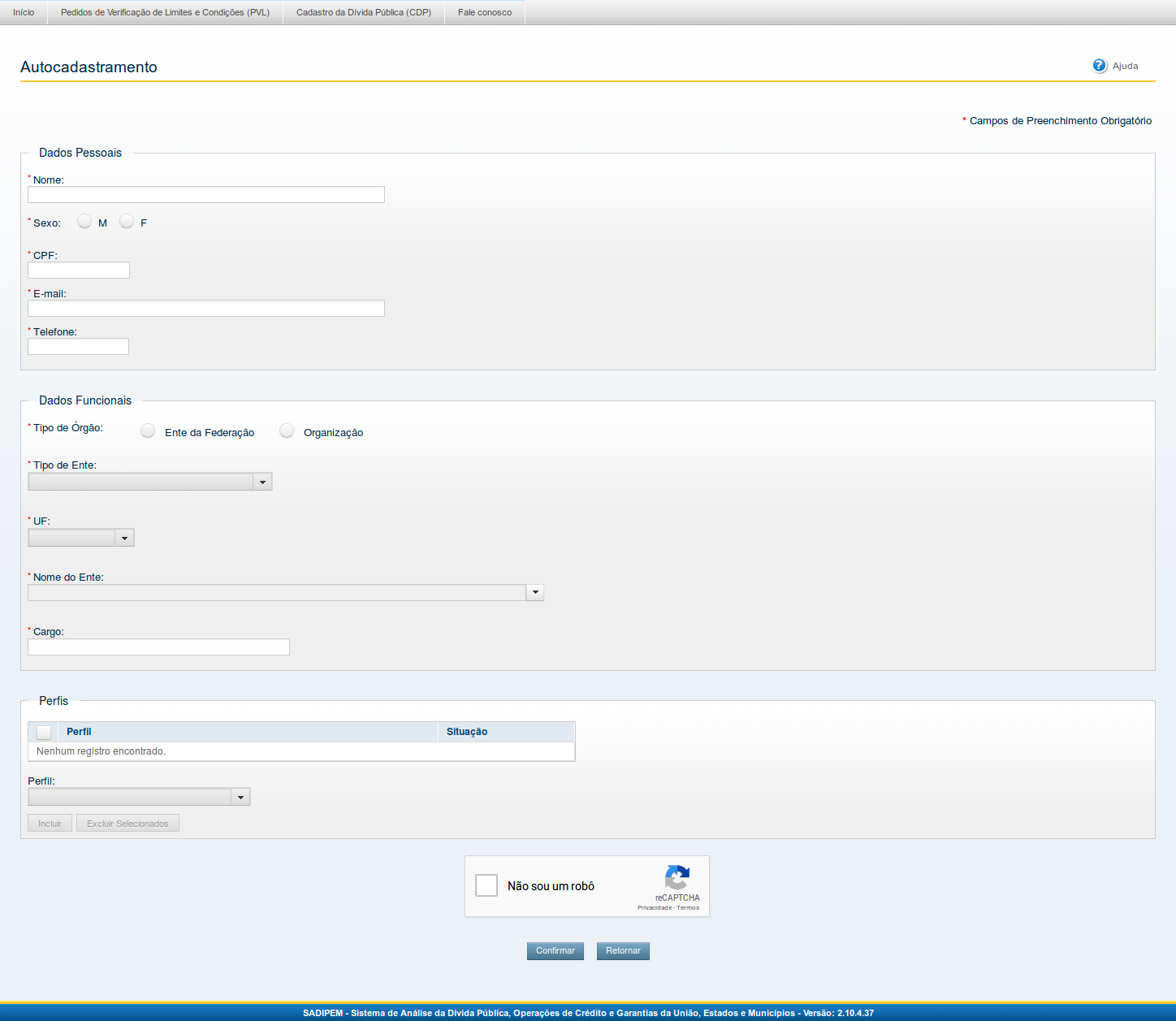
Redes Sociais